华为电脑银幕如何开启?开启步骤和常见问题是什么?
22
2025-04-01
电脑作为日常生活中不可或缺的工具,其性能稳定与否直接影响我们的工作效率和体验。但有时候,当我们在电脑上打字时,屏幕突然黑屏或进入息屏状态,这个问题不仅令人沮丧,还可能造成工作上的中断。当电脑打字时出现黑屏息屏的问题,我们该如何妥善处理呢?
在寻求解决方案之前,我们需要了解导致电脑打字时黑屏息屏可能的原因,这有助于我们更精准地定位问题。
1.1电源设置不当
电源选项设置不当是导致电脑在一段时间无操作后自动进入睡眠模式或黑屏的常见原因。在笔记本电脑上,如果电池电量不足或在交流电下,设置不当可能导致黑屏。
1.2显示器或显卡驱动问题
显示器本身或其驱动程序的问题有时也会引起黑屏。这可能包括硬件故障、驱动程序不兼容、过时或损坏。
1.3系统软件故障
操作系统中的某些软件冲突或错误设置可能导致在打字时触发系统进入黑屏状态。
1.4硬件故障
电脑的硬件问题,例如内存条松动、硬盘损坏或其他电子元件的故障,也是引起黑屏的原因。
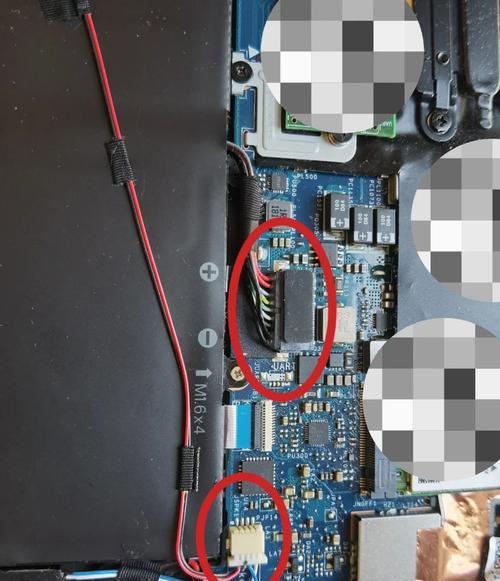
现在,让我们进入解决电脑打字黑屏问题的实际操作步骤。
2.1检查电源设置
步骤1:点击“开始”菜单,选择“设置”图标。
步骤2:在设置菜单中,点击“系统”然后选择“电源和睡眠”选项。
步骤3:检查“屏幕”和“睡眠”选项,确保它们的设置符合您的需求。将“在电池供电时”和“插上电源时”设置为“永不”。
2.2更新或重新安装显示器驱动
步骤1:进入“设备管理器”。
步骤2:找到“显示适配器”,展开后右键点击您的显示设备,选择“更新驱动程序”。
步骤3:选择“自动搜索更新的驱动程序软件”,让系统自动查找并安装最新的驱动程序。
2.3检查系统更新
确保操作系统是最新的,以修补可能导致黑屏的已知漏洞或错误。
步骤1:打开“设置”,选择“更新和安全”。
步骤2:点击“检查更新”按钮,然后按照指示安装所有可用的更新。
2.4检查硬件
如果以上步骤都不能解决问题,可能是硬件问题。检查内存条是否安装正确或更换内存条进行测试。检查硬盘和主板是否工作正常。
2.5使用系统还原点恢复
如果您之前创建了系统还原点,可以通过它回到一个没有黑屏问题的状态。
步骤1:打开“创建还原点”。
步骤2:选择“系统还原”并按照向导指示恢复到一个较早的还原点。
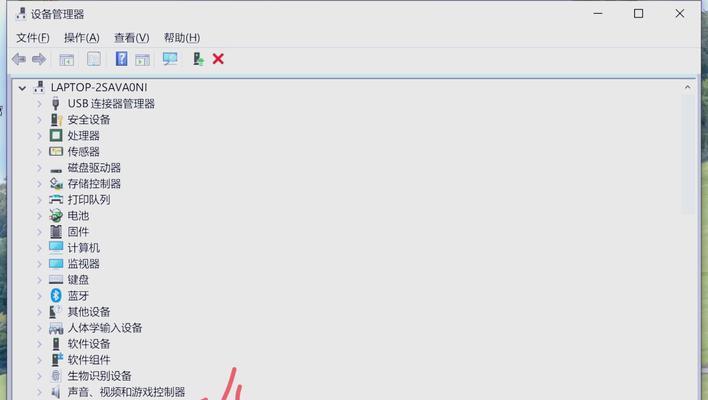
在解决了问题之后,了解如何预防类似情况发生也是至关重要的。
3.1定期更新驱动和操作系统
确保所有驱动和系统始终保持最新状态,可以避免许多不必要的问题。
3.2定期进行硬件检查
定期检查内存、硬盘等硬件的状态,可以及时发现并解决问题。
3.3谨慎调整电源设置
合理设置电源选项,既能节省电能,也能避免不必要的黑屏现象。
3.4创建系统还原点
在系统状态良好时创建还原点,当遇到问题时可以方便地进行系统恢复。
3.5确认良好的工作环境
确保电脑的工作环境稳定,避免温度过高或湿度过大,这些都可能引起硬件故障。
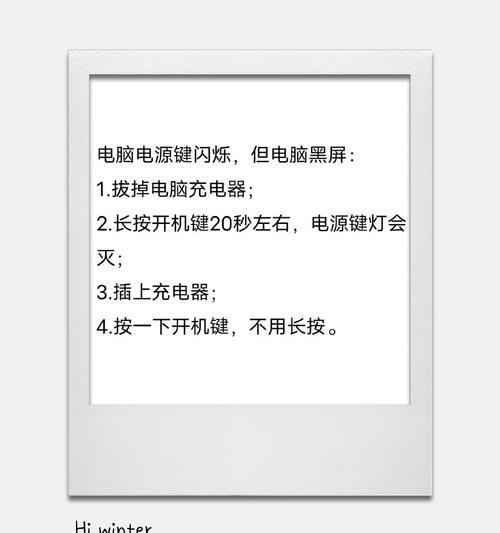
电脑打字时出现黑屏或息屏确实是一件令人头疼的问题,但通过上述的检查和处理方法,大部分情况下都可以得到解决。重要的是要保持冷静,一步步排查原因,并采取相应的措施。在日常使用中,做好预防工作,定期检查和更新,可以有效避免此类问题的发生。希望本文能够帮助您解决在使用电脑时遇到的黑屏问题,恢复您的工作效率和愉悦体验。
版权声明:本文内容由互联网用户自发贡献,该文观点仅代表作者本人。本站仅提供信息存储空间服务,不拥有所有权,不承担相关法律责任。如发现本站有涉嫌抄袭侵权/违法违规的内容, 请发送邮件至 3561739510@qq.com 举报,一经查实,本站将立刻删除。